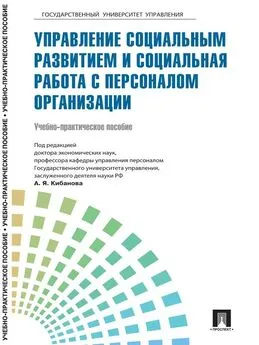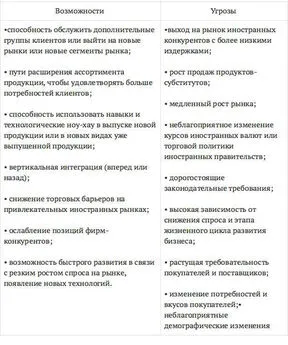Елена Томиловская - 1C: Предприятие, версия 8.0. Зарплата, управление персоналом
- Название:1C: Предприятие, версия 8.0. Зарплата, управление персоналом
- Автор:
- Жанр:
- Издательство:неизвестно
- Год:неизвестен
- ISBN:нет данных
- Рейтинг:
- Избранное:Добавить в избранное
-
Отзывы:
-
Ваша оценка:
Елена Томиловская - 1C: Предприятие, версия 8.0. Зарплата, управление персоналом краткое содержание
«1С:Зарплата и Управление Персоналом 8.0» – это программа массового назначения, созданная на технологической платформе нового поколения «1С:Предприятие 8.0».
Типовая конфигурация «Зарплата и Управление Персоналом» предлагается в качестве инструмента для реализации кадровой политики предприятия, а также автоматизации различных служб предприятия, начиная от службы управления персоналом и линейных руководителей до работников бухгалтерии, занимающихся расчетом зарплаты.
Из данной книги Вы узнаете, как с помощью программы «1С:Зарплата и Управление Персоналом 8.0» планировать потребность в персонале и обеспечивать бизнес кадрами, научитесь эффективно планировать занятость персонала, вести учет и анализ кадрового состава, грамотно организовывать кадровое делопроизводство, а также освоите расчет заработной платы персонала и исчисление регламентированных законодательством налогов и взносов с фонда оплаты труда.
Итак, если Вам предстоит вести управленческий учет персонала, кадровый учет или рассчитывать заработную плату персонала – эта книга для Вас!
Издание подготовлено при содействии Агентства деловой литературы «Ай Пи Эр Медиа»
1C: Предприятие, версия 8.0. Зарплата, управление персоналом - читать онлайн бесплатно ознакомительный отрывок
Интервал:
Закладка:
В качестве интерфейса можно выбрать один из созданных в конфигурации интерфейсов.

В диалоге для редактирования свойств пользователя не обязательно заполнять сразу все поля – это можно сделать позднее.
18.3. Копирование пользователя
Нового пользователя можно создать путем копирования существующего пользователя. Используя такую возможность, нет необходимости создавать нового пользователя «с нуля» – достаточно скопировать одного из уже существующих в списке пользователей и отредактировать его свойства.
Для копирования используются возможности Буфера Обмена MS Windows.

При копировании имя пользователя может быть преобразовано с целью соблюдения уникальности. Остальные свойства нового пользователя будут такие же, как и у пользователя, выбранного в качестве образца.
18.4. Установка пароля
С целью предотвращения входа пользователей в систему «1С: Предприятие» под чужими именами, каждому пользователю, которому разрешена работа с системой, может быть установлен пароль на вход. Как и имя пользователя, пароль служит для подтверждения полномочий пользователя на работу в системе.
В поле для ввода пароля введите пароль пользователя. Пароль представляет собой произвольную строку, состоящую из букв и цифр. Пароль не должен содержать пробелов и специальных символов, размер пароля не должен превышать 255 символов. При вводе пароль отображается звездочками, поэтому будьте внимательны.
После ввода пароля нажмите кнопку «ОК». Если вы передумали устанавливать пароль, нажмите кнопку «Отмена».
Следует помнить, что присвоенный пользователю пароль нельзя посмотреть, поэтому будьте внимательны при установке пароля и твердо запомните его.
Если пользователь забыл свой пароль, необходимо задать ему новый пароль.
18.5. Удаление пользователя
Для удаления пользователя из списка выделите имя пользователя, которого необходимо удалить, и выберите пункт «Действия» – «Удалить»диалога «Список пользователей»или нажмите кнопку

.
В появившемся на экране запросе нажмите «Да»для подтверждения удаления пользователя.

18.6. Редактирование свойств пользователя
Для редактирования параметров пользователя выберите пункт «Администрирование» – «Пользователи». В списке пользователей выберите нужного пользователя и выберите пункт «Действия» – «Изменить»диалога «Список пользователей»или нажмите кнопку

В диалоге «Параметры пользователя»измените параметры и сохраните их, нажав «ОК».
18.7. Настройка прав доступа (ролей)
Система «1С: Предприятие 8.0» поддерживает механизм ролей пользователей, являющийся важным элементом в системе контроля доступа. Роль – это совокупность прав доступа к объектам информационной базы. У одного пользователя может быть несколько ролей.
Заметим, что роль является объектом конфигурации и редактируется только в «Конфигураторе». При разработке прикладного решения обычно создается несколько ролей, каждая со своим набором прав доступа. Но при внедрении конфигурации в конкретной организации администратор информационной базы может создать новые роли или изменить существующие, отредактировать пользовательские интерфейсы, экранные формы и вообще изменять конфигурацию в соответствии с возникающими потребностями.
Редактирование прав доступа к объекту производится в окне редактирования объекта (пункт меню «Конфигурация» – «Открыть конфигурацию») на закладке «Права»или из окна самой роли: правой кнопкой мыши (Дополнительно).
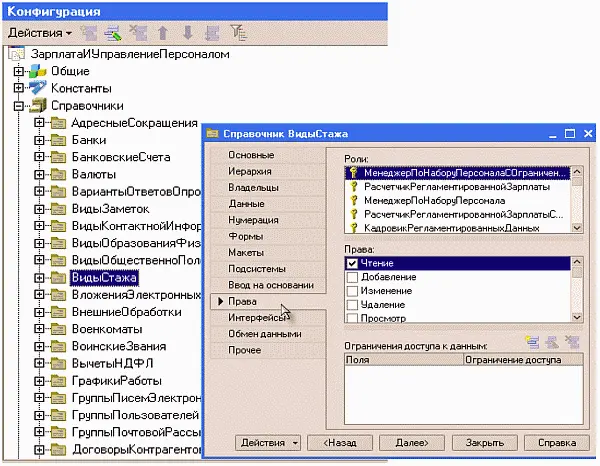
18.8. Активные пользователи
Список активных пользователей позволяет получать информацию о том, кто из пользователей работает с информационной базой в данный момент:

Список активных пользователей открывается из пункта меню «Администрирование» – «Активные пользователи»и содержит информацию об имени пользователя, режиме, в котором пользователь использует систему, времени начала его работы и пр. Пользователь имеет возможность отсортировать список по любой из колонок, вывести список активных пользователей на печать в виде текстового или табличного документа. Кроме этого, из списка активных пользователей можно открыть журнал регистрации системы, или просмотреть историю работы пользователя – содержимое журнала регистрации, отфильтрованное по тому пользователю, на котором установлен курсор. Список активных пользователей может быть открыт так же из режима «1С: Предприятие»через пункт меню «Сервис».
18.9. Журнал регистрации
Журнал регистрации предназначен для регистрации системных событий и действий пользователей. По умолчанию он отключен, так как его ведение требует некоторых дополнительных затрат при работе системы. Чтобы включить его, необходимо выбрать пункт меню «Администрирование» – «Настройка журнала регистрации»и указать уровень важности событий, которые будут регистрироваться в журнале:

Просматривать «Журнал регистрации» можно также в режиме «1С: Предприятие»через пункт меню «Сервис».
18.10. Аутентификация средствами «1С: Предприятия»

Для выполнения аутентификации средствами «1С: Предприятия» пользователь, при начале работы с прикладным решением, должен выбрать (или ввести) имя пользователя и соответствующий этому имени пароль:

Если пароль, введенный пользователем, не соответствует тому, который хранится в информационной базе, доступ к прикладному решению будет закрыт:
Читать дальшеИнтервал:
Закладка: